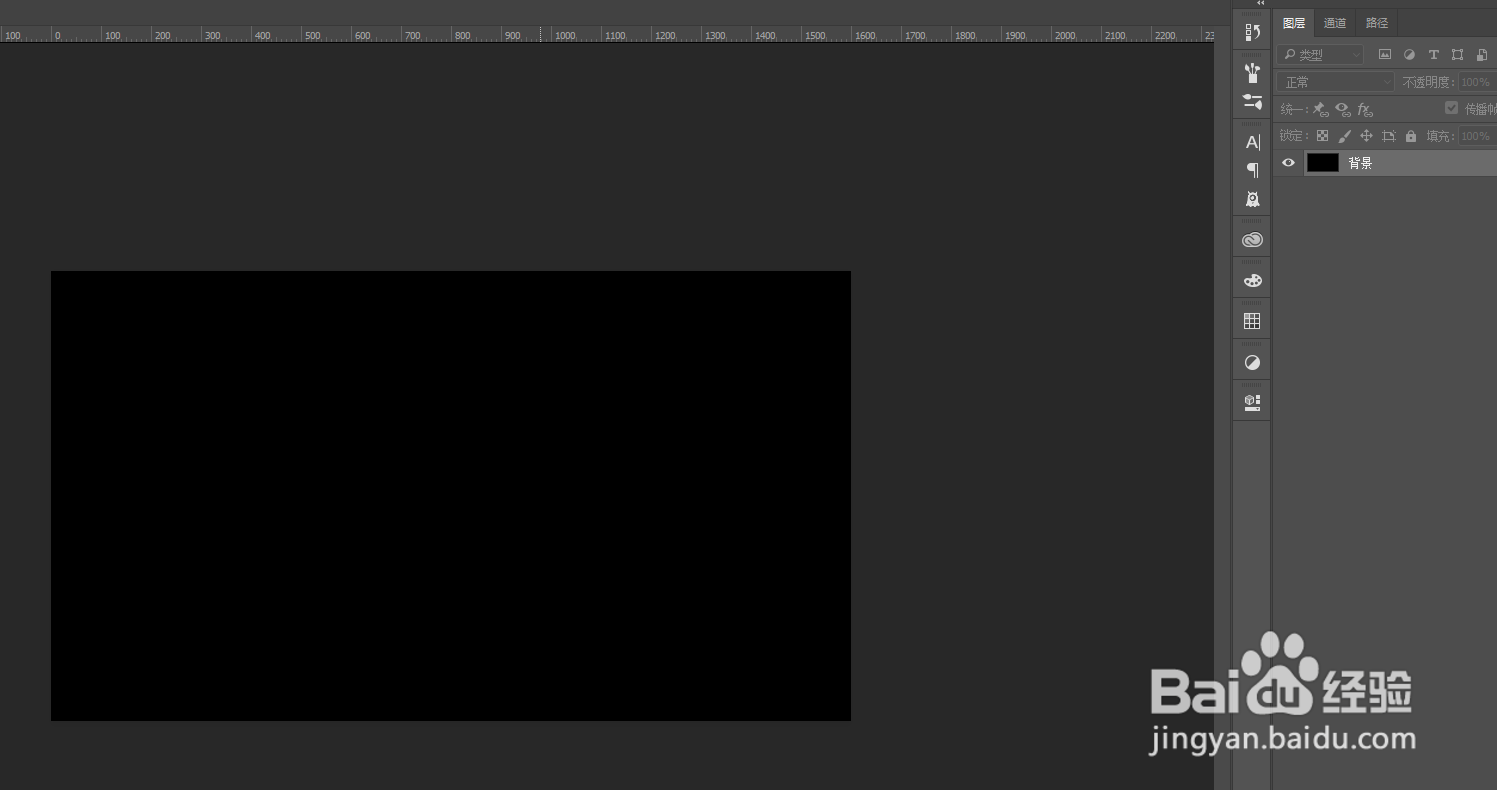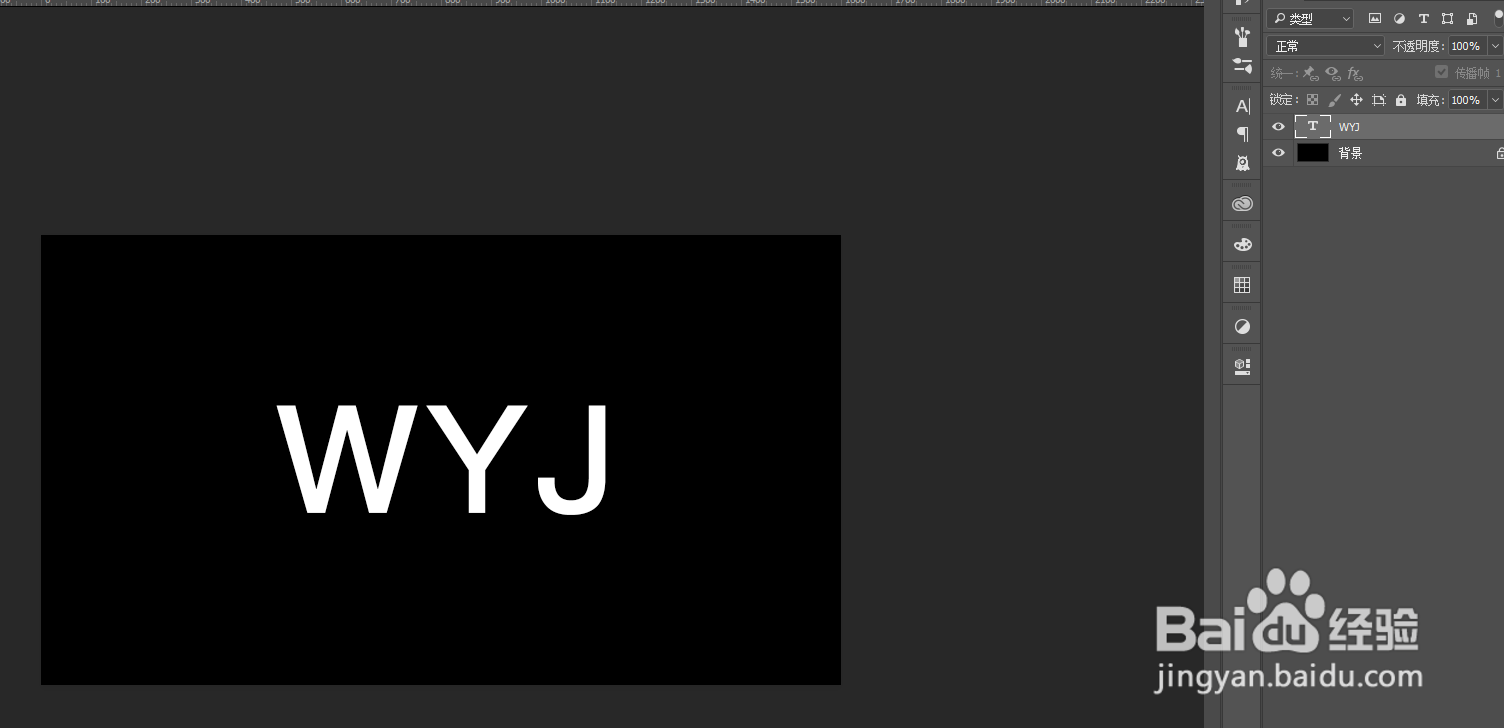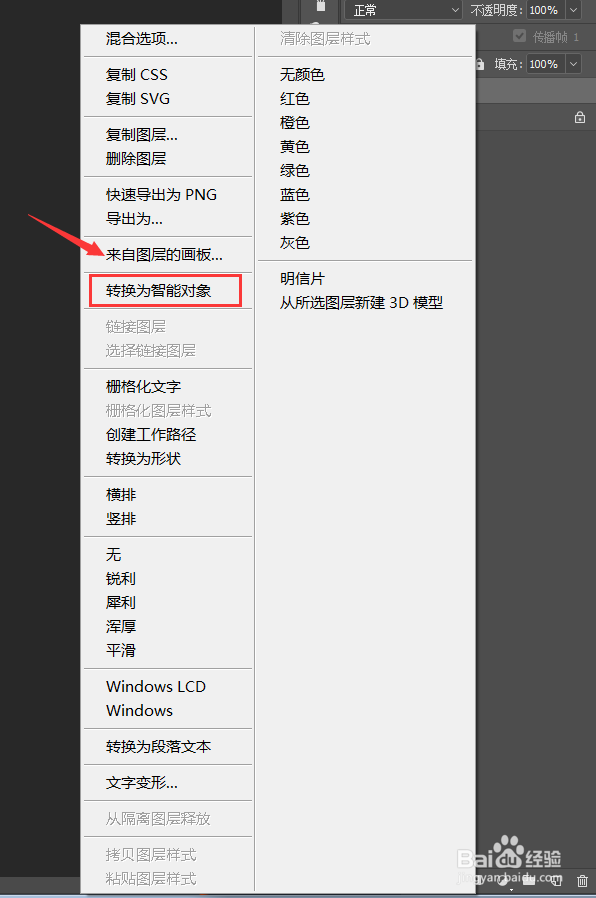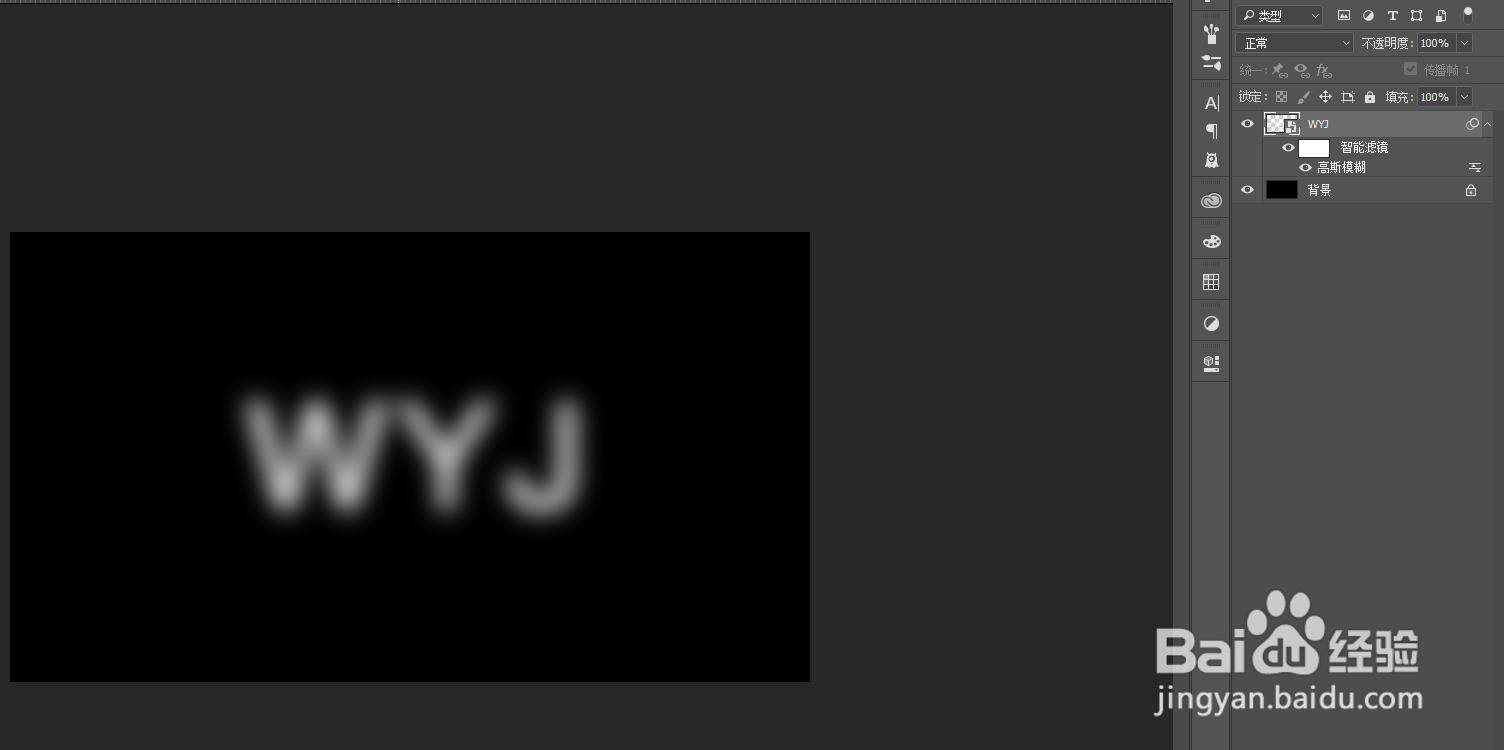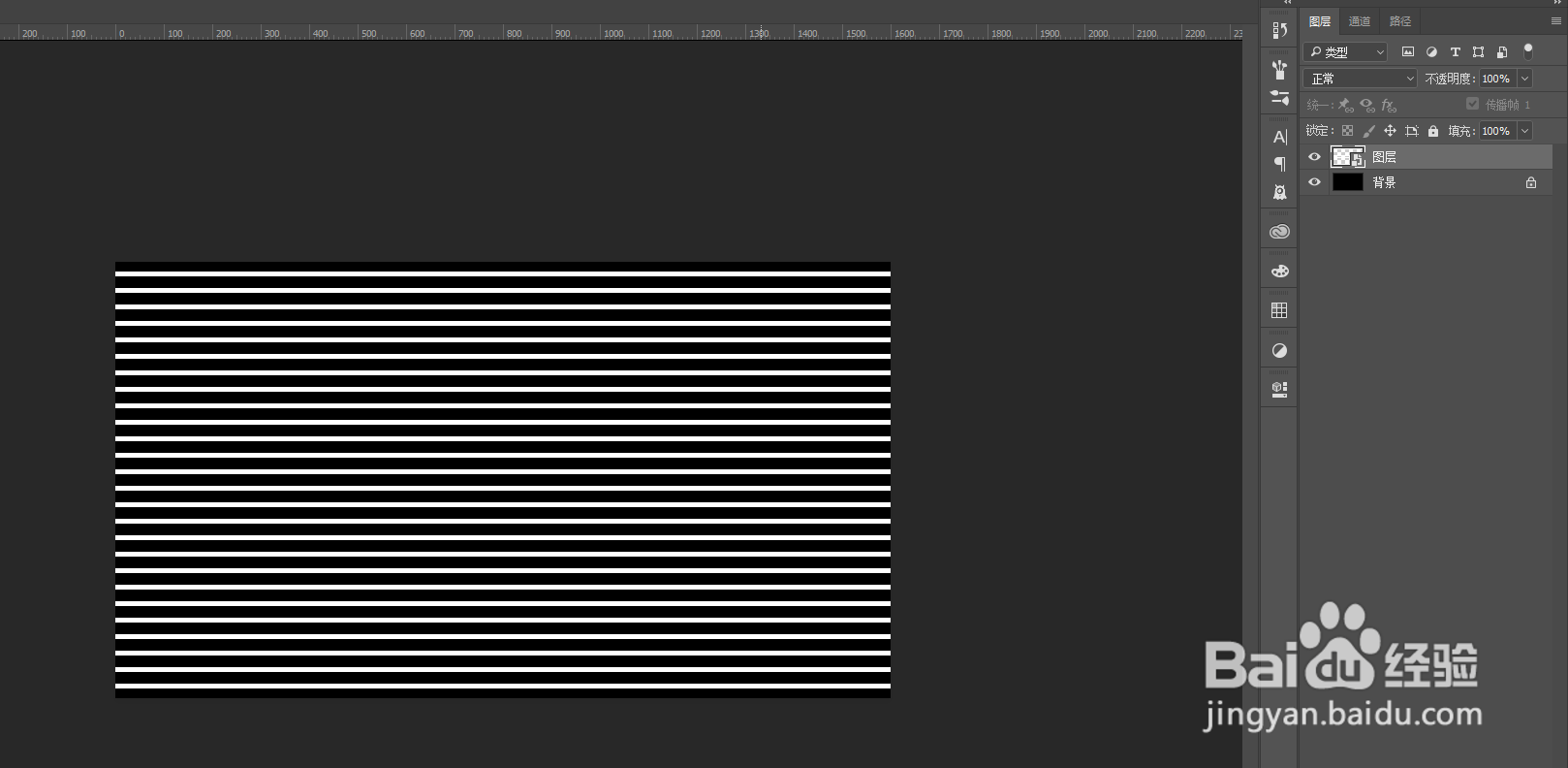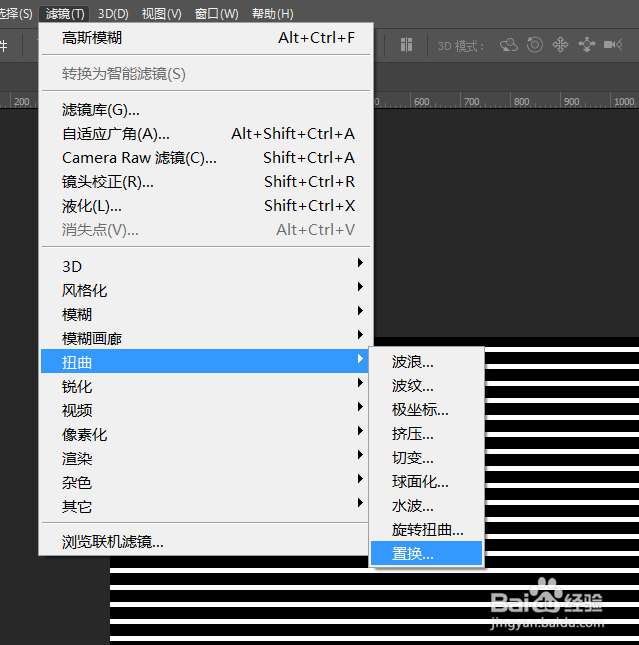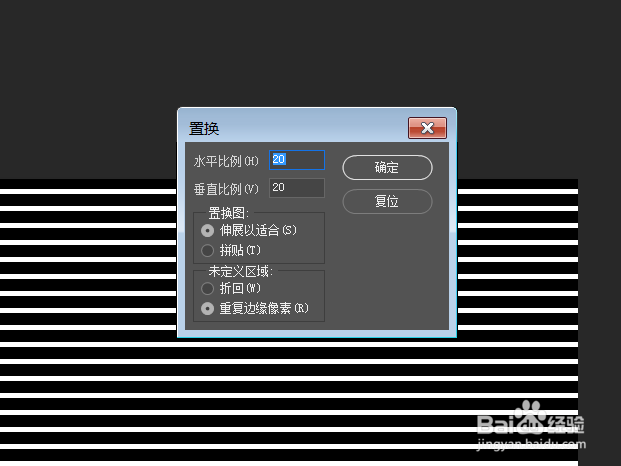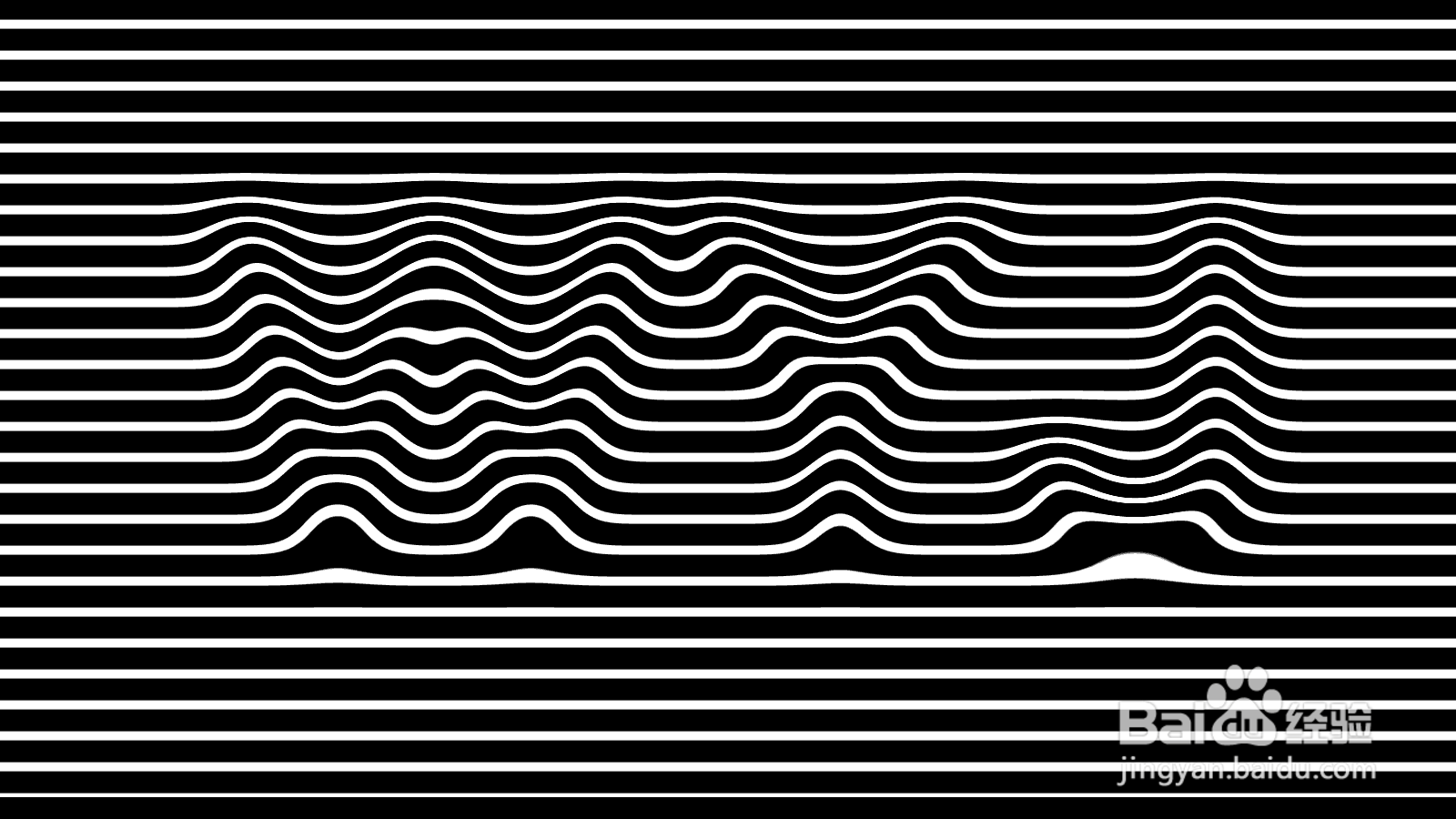PS如何制作扭曲文字效果
1、新建一个1600px*900px的画布,将背景颜色改为黑色;
2、再新建一个图层,随意输入一些文字;
3、右击点击文字图层,将文字转换为智能对象;
4、再点击菜单栏的【滤镜】-【模糊】-【高斯模糊】(数值自定,只要边缘稍微模糊即可),然后存成一稍僚敉视个psd文件
5、新建一个1600px*900px的画布,插入线条图层
6、然后选择线条图层,点击菜单栏【滤镜】-【扭曲】-【置换】(水平和垂直都设置为20),然后选择刚才储存的psd文件。
7、最终就得到了扭曲的文字效果
声明:本网站引用、摘录或转载内容仅供网站访问者交流或参考,不代表本站立场,如存在版权或非法内容,请联系站长删除,联系邮箱:site.kefu@qq.com。
阅读量:87
阅读量:74
阅读量:95
阅读量:46
阅读量:58